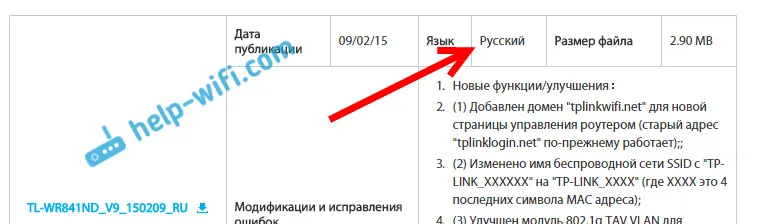TP-Link TL-WN725N je eden izmed najbolj priljubljenih USB Wi-Fi adapterjev. To je majhen adapter Nano, ki je kot nalašč za prenosnike. Na primer, če je vgrajen modul Wi-Fi v prenosnem računalniku pokvarjen ali kaj drugega. Toda brez težav ga je mogoče povezati in uporabljati na osebnem računalniku. Za tiste, ki sploh niso v temi: po priključitvi adapterja TL-WN725N na računalnik se bo mogoče povezati z omrežji Wi-Fi in celo distribuirati internet z izvajanjem dostopne točke na računalniku. Ta majhen del strojne opreme lahko vaš računalnik spremeni v usmerjevalnik.
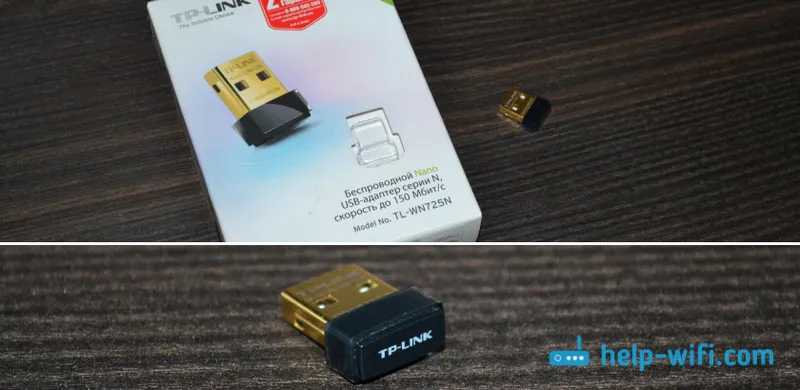
Če še niste kupili adapterja, ampak samo izbirate, vam svetujem, da si ogledate članek o tem, kako izbrati adapter Wi-Fi za računalnik. Če imate še vedno stacionarni računalnik in ne zelo stabilen signal Wi-Fi (usmerjevalnik je daleč stran), potem je bolje pogledati adapterje z zunanjo anteno. Na primer TP-Link TL-WN722N, TL-WN851ND (ta je PCI). Ali drugi, podobni.
TP-Link TL-WN725N se v času pisanja prodaja za samo 7-8 dolarjev. Lastnosti: hitrost Wi-Fi do 150 Mbps, lahko se poveže le v omrežja na 2,4 GHz in podpira standard IEEE 802.11 b / g / n. Deluje v operacijskem sistemu Windows 10. Obstaja podpora za Soft AP (lahko distribuira Wi-Fi).
V tem članku:
- Najprej povežite adapter z računalnikom ali prenosnikom. Je tam zelo težko?
- Pokazal vam bom, kako najti strojno različico adapterja.
- Prenesite in namestite gonilnik za TP-Link TL-WN725N. Če sistem samodejno ne namesti gonilnika. Primerno za Windows 10, Windows 8 (8.1), Windows 7 in celo XP.
- Navedel bom povezave do navodil, s katerimi lahko konfigurirate distribucijo Wi-Fija prek TL-WN725N.
- Razmislimo o možnih in najpogostejših težavah in rešitvah. Odgovoril bom na več priljubljenih vprašanj.
Pojdimo na delo!
Kako povezati TL-WN725N z prenosnikom ali računalnikom?
Adapter vzamemo iz škatle in ga vstavimo v vrata USB računalnika ali prenosnika.

Vse?
Nasvet: če imate stacionarni računalnik in je nameščen na tleh (sama sistemska enota), lahko uporabite majhen podaljšek USB. Preko njega priključite adapter in ga dvignite višje za boljši sprejem.Ste se povezali? Sedimo za računalnik in začnemo nastavljati.
Kako namestiti gonilnik na TP-Link TL-WN725N?
Ne hitite z namestitvijo. Možno je, da je sistem sam namestil gonilnik in adapter je že pripravljen za uporabo. V mojem primeru je Windows 10 samodejno namestil gonilnik za TL-WN725N in vse je delovalo takoj. Stanje povezave je naslednje:

To pomeni, da računalnik že vidi omrežja Wi-Fi in se lahko povežete z njimi.
Če se v vašem primeru stanje povezave ni spremenilo ali se pojavi sporočilo, da Windows ni mogel namestiti naprave (gonilnika), jo morate namestiti ročno. Tu sta dva načina:
- Namestite gonilnik s priloženega diska. Tam je vse preprosto, zaženite disk in sledite navodilom. Pomožni program lahko namestite tudi s diska. A posebne potrebe ni.
- Prenesite gonilnik (skupaj s pripomočkom) s spletnega mesta TP-Link in namestite.
Če ste izbrali drugo možnost, potem morate najprej izvedeti strojno različico adapterja. Obstajata V1 in V2. Na embalaži je navedeno:
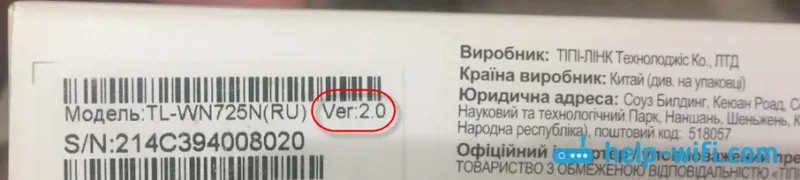
Imam Ver: 2.0 (V2). Sledite povezavi: http://www.tp-linkru.com/download/tl-wn725_V2.html
Po potrebi spremenimo strojno različico adapterja (če nimate V2).
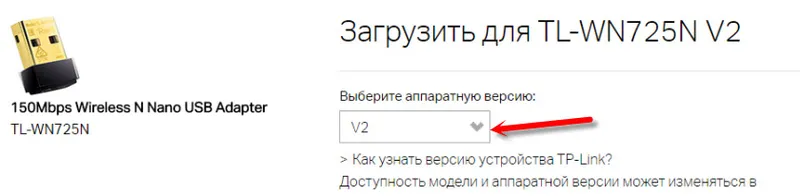
Spodaj na zavihku "Gonilnik" naložite gonilnik za Windows.

Za Windows 10. obstaja tudi ločen gonilnik. Prenesite najnovejši.
Odprite arhiv, prenesen s spletnega mesta, in zaženite datoteko setup.exe. Namestitev je zelo preprosta.
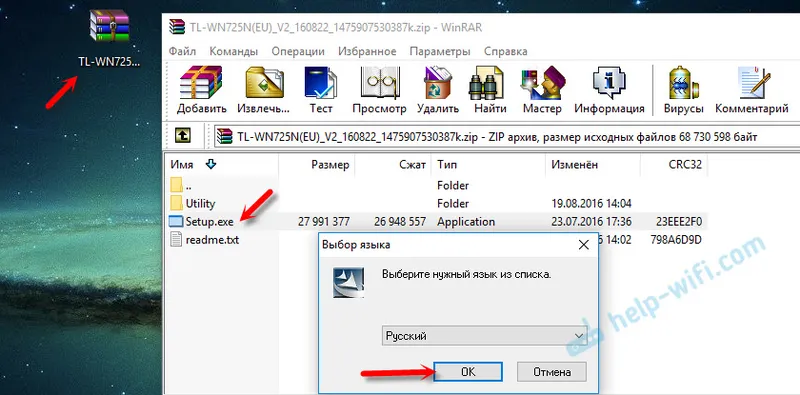
Med postopkom namestitve se bo pojavilo okno, v katerem lahko izberete eno od dveh možnosti: namestite samo gonilnik ali drugače pripomoček. Odvisno je od tebe. S pomočjo pripomočka lahko upravljate omrežja Wi-Fi, nekatere nastavitve in zaženete dostopno točko. A vse to je mogoče storiti tudi z orodji Windows.
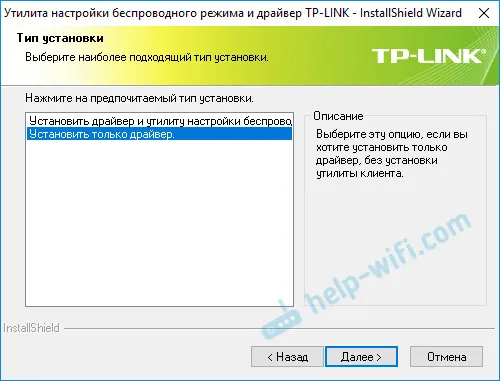
Po končani namestitvi je priporočljivo, da računalnik znova zaženete.
V upravitelju naprav bi se moral pojaviti brezžični USB-adapter TP-Link (pred namestitvijo je bil v upravitelju naprav adapter z imenom čipa, na katerem je vgrajen adapter).
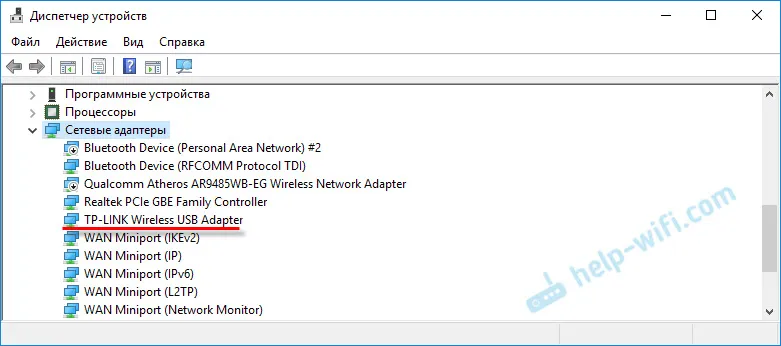
Mislim, da ste uspeli in vse deluje. Če ne, napišite v komentarje.
Kako distribuirati Wi-Fi prek adapterja TL-WN725N?
Na enak način kot skozi vse druge adapterje in vgrajene Wi-Fi module. Nič drugače ni. Če je internet na vaš računalnik povezan s kablom ali prek USB modema, ga lahko nato prek Wi-Fi-ja razširite na druge naprave s pomočjo adapterja TP-Link TL-WN725N.
Če ste namestili lastniški pripomoček, ga lahko preizkusite. Tam je vse nastavljeno na zavihku SoftAP.
Če ne, poskusite konfigurirati vse s standardnimi orodji. Po navodilih:
- V operacijskem sistemu Windows 10: prek ukazne vrstice ali mobilne dostopne točke.
- Dostopna točka prek ukazne vrstice v sistemu Windows 7.
- Ali pa s pomočjo posebnih programov konfigurirate Soft AP.
Tam je veliko informacij. Vse je naslikano in podrobno prikazano.
Možne težave
Razmislimo o najpogostejših primerih, ko adapter ne deluje ali se pojavijo nekatere napake.
Kaj storiti, če:
- TP-Link TL-WN725N ne vidi omrežja Wi-Fi? Če po namestitvi Windows še vedno ne vidi omrežja Wi-Fi, vendar je adapter v upravitelju naprav, preverite storitev za samodejno konfiguracijo WLAN. Ali pa si oglejte članek, kaj storiti, če Wi-Fi ne deluje na prenosniku (primeren je tudi za osebni računalnik).
- Računalnik se ne bo povezal v omrežje Wi-Fi prek TL-WN725N? Tu težava najverjetneje ni v adapterju, temveč v samem Windows ali dostopni točki. Vse je odvisno od napake (ki se pojavi med postopkom povezave) in od tega, ali se računalnik poveže v druga omrežja. Tukaj sem pisal o rešitvi številnih napak in težav: zakaj se prenosnik ne poveže z Wi-Fi.
- Gonilnik se ne namešča? To je zelo malo verjetno, saj obstajajo gonilniki za vse različice sistema Windows. Poskusite prenesti drug gonilnik ali namestiti z diska. Prepričajte se, da je adapter povezan z računalnikom. Poglejte, ali na njem utripa zelena luč. Če ne, poskusite priključiti na druga vrata USB. Ali v drug računalnik.
- Zelo nizka hitrost Wi-Fi? Glavno vprašanje je, kako nizka? Kakšna je hitrost v drugih napravah? Zelo pomembno je. Kakorkoli že, za normalno hitrost in stabilno delovanje mora obstajati dober signal Wi-Fi. Težava je zelo tanka in vseh nihanj ni mogoče razložiti. Najprej ugotovite, ali je v napajalniku problem ali ne. Če je v adapterju, najprej posodobite gonilnik. Poskusite lahko starejšo različico. Na primer z diska.
Vprašanja / odgovori:
- Ali bo TP-Link TL-WN725N deloval s televizorjem? Najverjetneje ne, saj običajno vsi televizorji podpirajo samo originalne (lastniške) module Wi-Fi. Deluje lahko s satelitskim sprejemnikom. Toda spet morate prebrati kritike itd. Ni zagotovila, da bo vse delovalo. Deluje lahko tudi s konzolami Android. Če imajo podporo čipov. Druga različica strojne opreme ima čip Realtek RTL8188EUS.
- Ali lahko ta adapter deli Wi-Fi? Ja mogoče. O tem sem pisal zgoraj v članku.
- Ali obstaja gonilnik za Mac OS in Linux? Ja, na uradni spletni strani je vse.
Poskušal sem zbrati čim več koristnih informacij o TP-Link TL-WN725N. Če obstajajo kakšna nova priljubljena vprašanja in točke, povezane s tem adapterjem, bom članek dopolnil.
V komentarjih lahko vedno delite svoje izkušnje, koristne informacije ali postavite vprašanje.